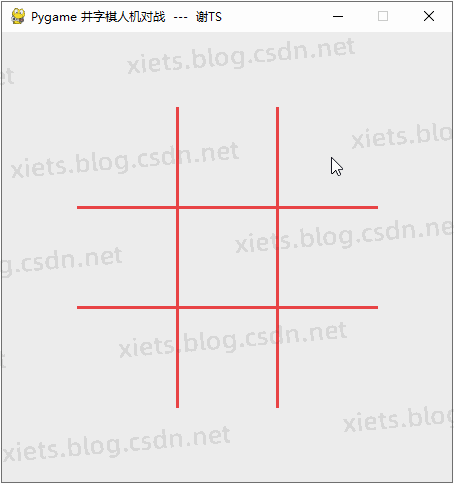创建第1个Unity项目
1.创建项目
打开Unity hub,点击新项目
以下有四处地方需要注意选择:
1.Unity编辑器版本
2.项目模板
3.项目名称
4.项目保存位置
 点击创建项目
点击创建项目
ok,进入编辑器了
把编辑器界面布局稍微改一下,改成2by3
点击Edit
点击 project settings,这是对我们所创建工程的设置
此外还有对编辑器的全局设置
点击Edit->preferences,可以对编辑器进行设置
比较常用的包括 : External Tools 扩展工具
默认通过扩展名打开
改成中文,关闭后重新打开项目
工具栏
游戏对象
组件是最重要的,一个游戏对象对应多个组件
可以在窗口中找到默认窗口
层级窗口和场景是一一对应的
2.创建游戏物体
1.可以在游戏对象中-3D对象中创建游戏物体
2.在层级管理器中右键新建
选中一个物体ctrl+d 可以既复制又粘贴文章来源:https://www.toymoban.com/news/detail-822902.html
3.或者在层级管理器中点击下拉的箭头
左键可以选定一个游戏物体,也可以同时框选多个
右键选中不动时会变成眼睛图标,以当前的点为原点进行环绕
鼠标滚轮可以拉近或者推远距离,点住滚轮等于默认选中了手型功能可以拖拽整个场景。 文章来源地址https://www.toymoban.com/news/detail-822902.html
文章来源地址https://www.toymoban.com/news/detail-822902.html
到了这里,关于【Unity】Unity开发学习和项目实践02——创建第一个Unity项目和游戏物体的文章就介绍完了。如果您还想了解更多内容,请在右上角搜索TOY模板网以前的文章或继续浏览下面的相关文章,希望大家以后多多支持TOY模板网!




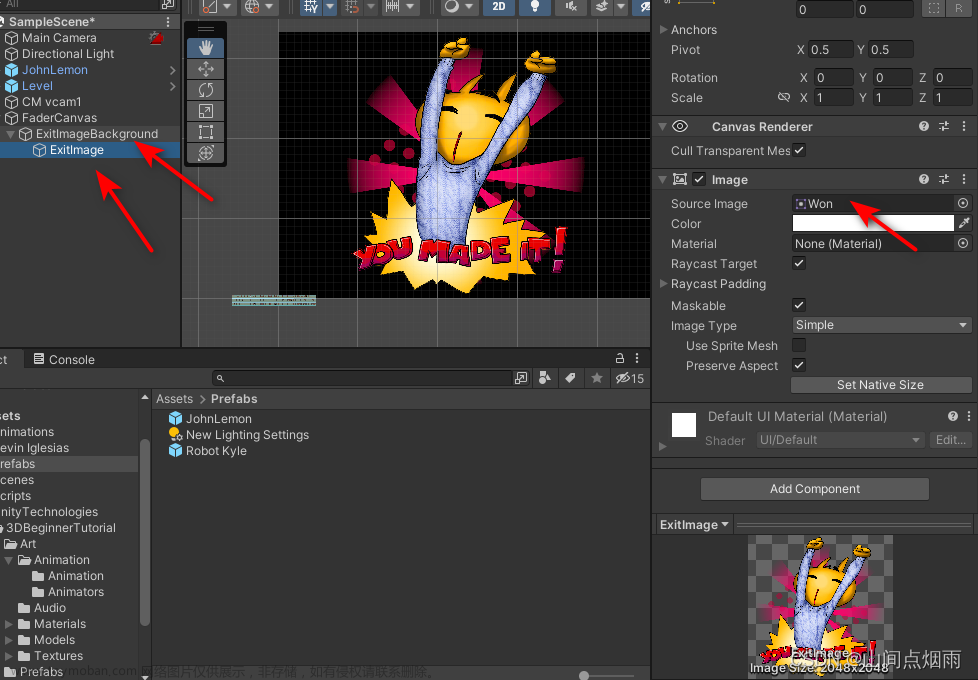
![[游戏开发][Unity] ScriptableObject数据创建与各种加载方式](https://imgs.yssmx.com/Uploads/2024/04/853037-1.png)